Часто задаваемые вопросы
| Все темы | Напишите письмо | Закрыть |
Вход в систему
Как выгрузить данные из локальной версии приложения?
Чтобы перенести данные из вашей локальной информационной базы в сервис, можно выгрузить данные в файл и затем создать в сервисе новое приложение, загрузив в него данные из этого файла.
В этой статье описано, как выгрузить данные из локальной информационной базы в файл.
Завершение работы других пользователей
Для того, чтобы выгрузить данные локальной информационной базы в файл, необходимо, чтобы в информационной базе не работали другие пользователи.
Проверить, работают ли в информационной базе другие пользователи, и завершить их сеансы, можно следующим образом.
- Войти в информационную базу от имени пользователя, имеющего право на администрирование.
-
Вывести форму Активные пользователи. Это можно сделать с помощью следующих команд:
Прикладное решение Команда Большинство прикладных решений Администрирование — Обслуживание — Активные пользователи 1C:Управление компанией 8 Настройки — Обслуживание — Активные пользователи -
Будет выведена форма Активные пользователи:
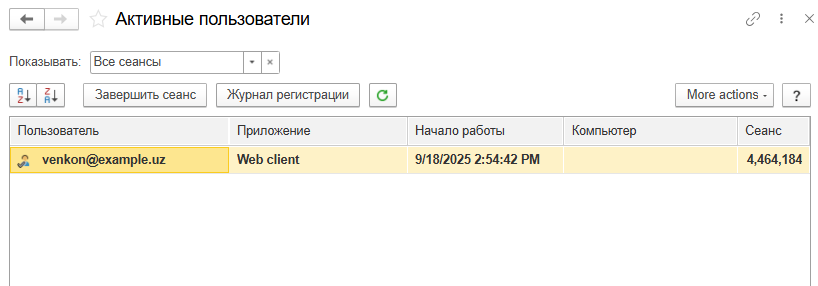
-
Если в информационной базе работают другие пользователи, вы можете:
- попросить этих пользователей завершить работу;
-
или завершить их сеансы принудительно:
- с помощью обработки Блокировка работы пользователей, команда для ее вызова обычно находится в форме Обслуживание рядом с командой Активные пользователи;
- или с помощью утилиты администрирования кластера серверов «1С:Предприятия», если информационная база работает в клиент-серверном режиме, см. по ссылке.
Вывод формы для выгрузки данных
Для того, чтобы выгрузить данные информационной базы в файл, необходимо выполнить следующие действия.
- Войти в информационную базу от имени пользователя, имеющего право на администрирование.
-
Выбрать в меню команду, позволяющую выгрузить данные. Эта команда называется:
- Перейти в облачный сервис — если в конфигурацию информационной базы встроена Библиотека технологии сервиса версии 2.0.3 или более новая.
- Выгрузить данные для перехода в сервис — если в конфигурацию информационной базы встроена Библиотека технологии сервиса версии до 2.0.2.
Команда обычно находится в разделе меню Администрирование или НСИ и администрирование.
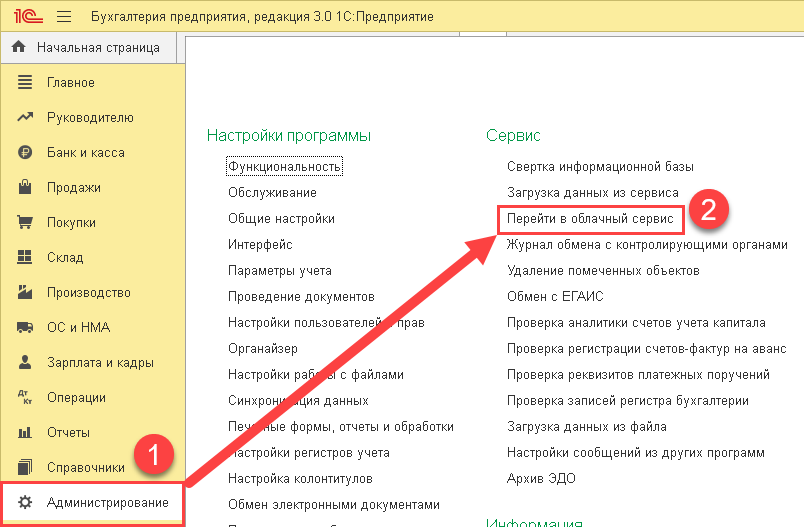
Вот расположение нужной команды для наиболее популярных прикладных решений:
| Приложение | Раздел меню |
|---|---|
| Большинство прикладных решений | Администрирование |
| 1C:Управление компанией | Настройки — Работа в облаке |
Действия в форме «Переход в облачный сервис»
Если для выгрузки данных приложения в файл используется форма Переход в облачный сервис, необходимо выполнить следующие действия.
-
Выбрать режим Получить файл выгрузки для ручного переноса и нажать кнопку Далее.
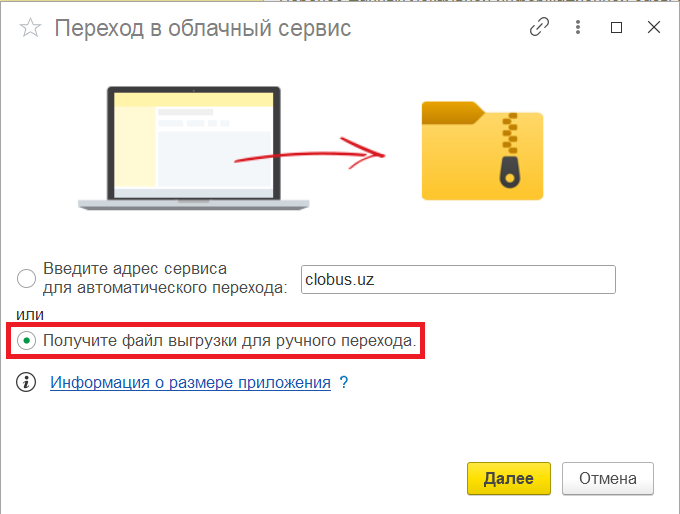
-
Выбрать режим выгрузки: Полный или Для технической поддержки, и нажать кнопку Продолжить.
Режим Используется Полный В большинстве случаев Для технической поддержки При выгрузке большого приложения исключительно для разбора проблем или тестирования. Этот режим позволяет выполнить выгрузку быстрее и сформировать файл выгрузки меньшего размера, так как в этом режиме не выгружаются присоединенные файлы (картинки, документы), версии объектов и некоторые другие данные. 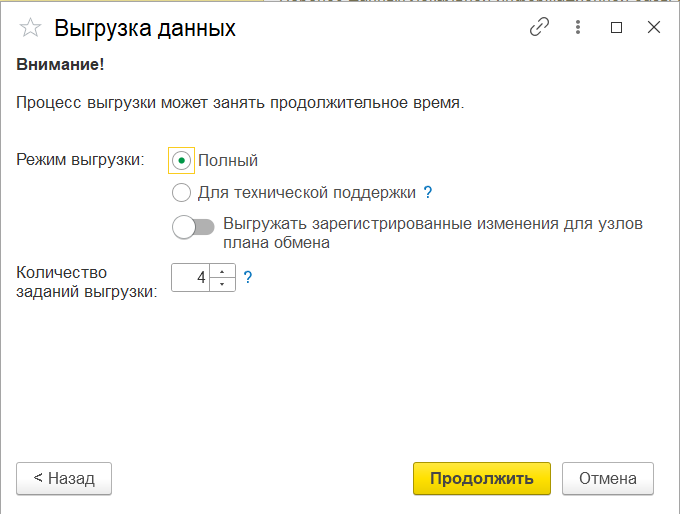
-
Дождаться окончания выгрузки данных. Эта операция может занять длительное время.
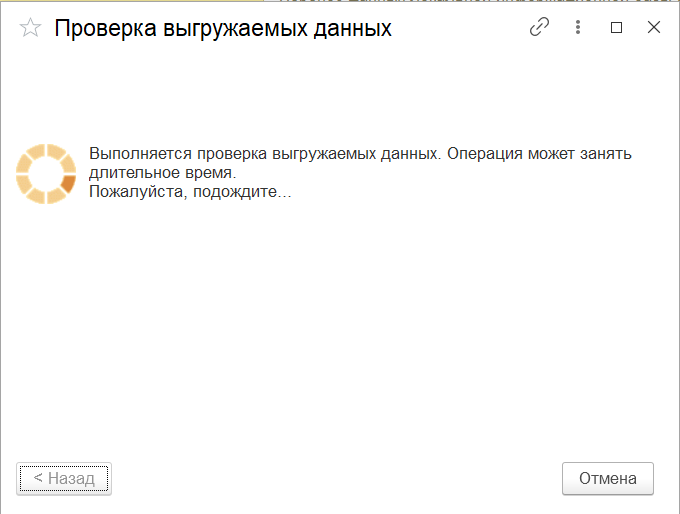
-
В выведенном запросе Получение файла выгрузки:
- выбрать каталог для сохранения файла;
- задать имя сохраняемого файла (если предложенное по умолчанию имя не устраивает);
- нажать кнопку Сохранить.
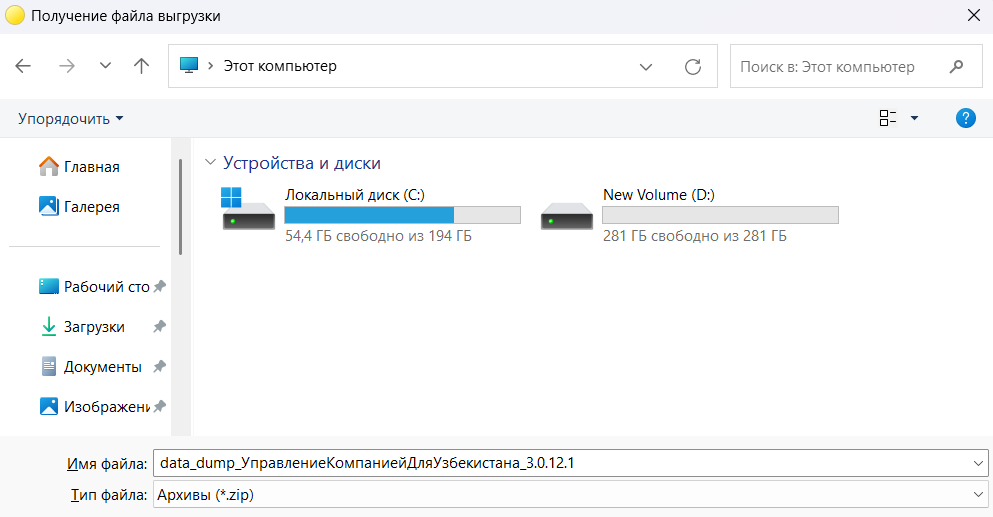
По умолчанию для сохраняемого файла предлагается имя:
- data_dump.zip — в обычном режиме выгрузки;
- data_dump_technical_support.zip — в режиме выгрузки для технической поддержки.
Действия в форме «Выгрузить данные для перехода в сервис»
Если для выгрузки данных приложения в файл используется форма Выгрузить данные для перехода в сервис, необходимо выполнить следующие действия.
-
В выведенной форме Выгрузить данные для перехода в сервис нажать кнопку Продолжить.
Если в форме показан флажок Режим выгрузки для технической поддержки, то его, как правило, устанавливать не надо. Этот флажок устанавливается, если необходимо выполнить выгрузку данных исключительно для разбора проблем или тестирования.
-
Дождаться окончания выгрузки данных. Эта операция может занять длительное время.

-
В выведенном запросе Сохранение:
- выбрать каталог для сохранения файла;
- задать имя сохраняемого файла (если предложенное по умолчанию имя не устраивает);
- нажать кнопку Сохранить.
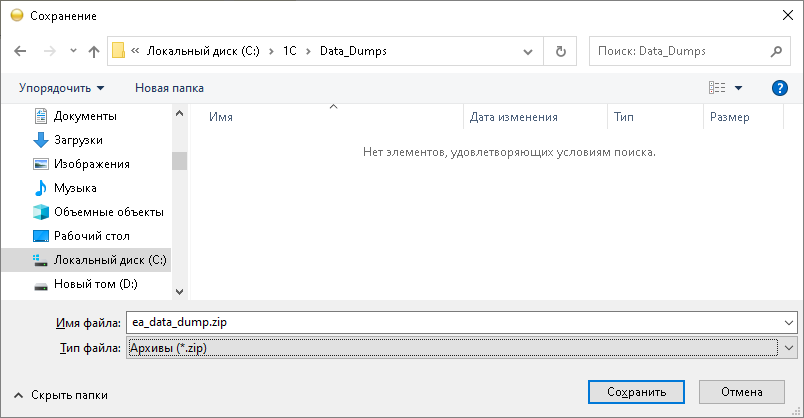
Создание приложения в сервисе с помощью файла выгрузки
После создания файла выгрузки можно создать в сервисе новое приложение, загрузив в него данные из файла выгрузки. Как это делается, описано в статье по ссылке.




 Ваше приложение готовится к использованию. Пожалуйста, подождите.
Ваше приложение готовится к использованию. Пожалуйста, подождите.